菜菜似乎弄了一个下午才把软件弄好,应该要好好遵循软件安装管家的操作一步一步来的
我安装的eclipse,因为它本身就是Java来编写的一个软件,所以我们就需要一个Java运行的环境,故我们需要安装另一个东西JDK或(JRE),一般这些都最好去官网上下载的捏
所以给大家推荐一个好的安装压缩包以及安装教程
eclipse下载地址:
pan.baidu.com/s/1-RC3VyMXzBzl3RBuULSohw
密码:03kc
安装步骤:
1.根据系统类型选择安装,64位电脑安装“jdk-8u131-windows-x64_8.0.1310.11.exe”,32位电脑安装“jdk-8u131-windows-i586_8.0.1310.11” 。
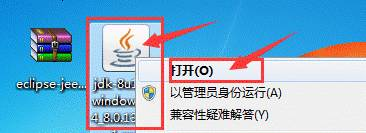
2.点击“下一步”。
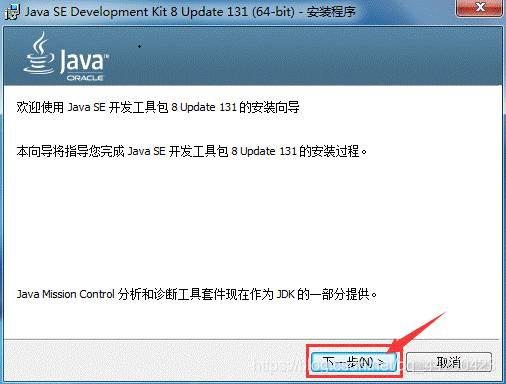
3.点击“公共JRE”,选择“此功能及所有子功能将安装在本地硬盘上”。此软件为了好调用环境,不要更改安装路径。
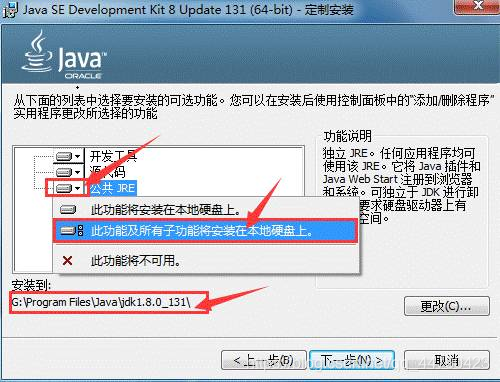
4.等待安装。
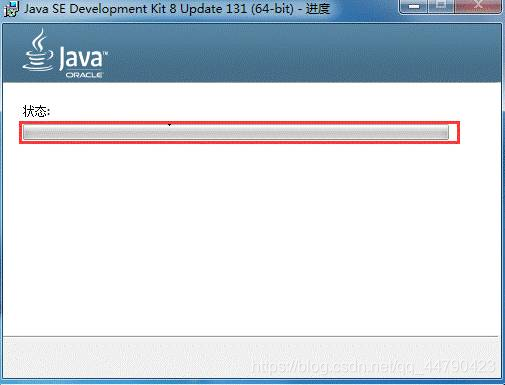
5.点击更改选择安装路径,可在D盘或其它盘上,新建一个“java”文件夹。选择安装路径后,点击“下一步”。
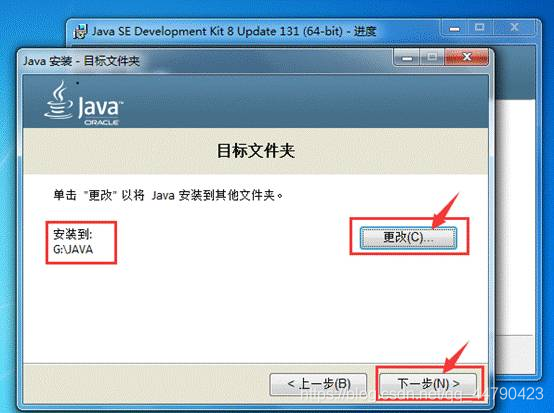
6.等待安装。
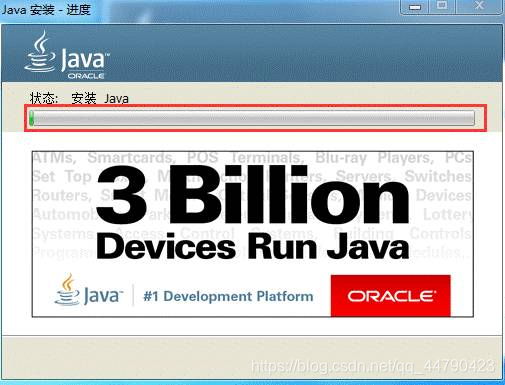
7.点击“关闭”。
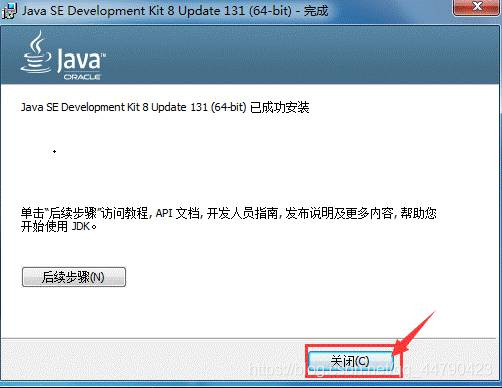
8.配置JAVA运行环境。右击“计算机”。点击“属性”。
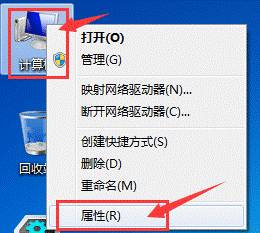
9.点击“高级系统设置”。
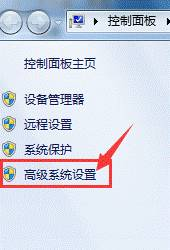
10.点击“高级”,再点击“环境变量”。

11.点击“新建”。变量名输入“JAVA_HOME”,变量值输入JAVA软件安装路径。步骤:第三步处的路径。说明:双引号不要输入或复制到。

12.点击“新建”,变量名输入“CLASSPATH”变量值输入“ .;%JAVA_HOME%\lib\dt.jar;%JAVA_HOME%\lib\tools.jar; ”。说明:双引号不要输入或复制到。
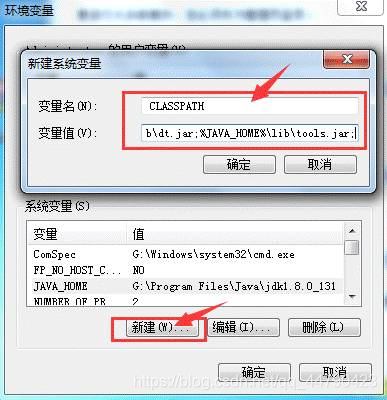
13.在系统变量中找到“Path”,点击“编辑”。在后面加入“ ;%JAVA_HOME%\bin ”。说明:双引号不要输入或复制到。
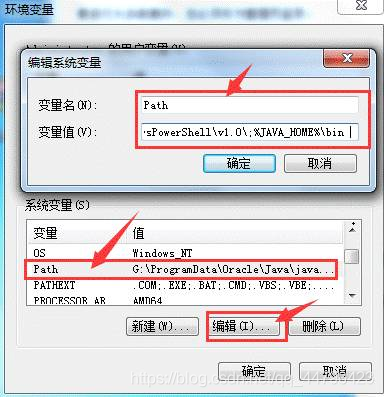
14.同时按键盘上的“WIN键+R键”。输入“cmd”。点击确定。

15.输入“ java -version ”。按一下“回车键”(Enter) 。出现一下文字说明安装成功。如果出现其他文字。说明安装失败,你可能需要从第11步重新配置。

16.右击“eclipse-jee-oxygen-R-win32-x86_64.zip”文件。点击“解压到eclipse-jee-oxygen-R-win32-x86_64”。
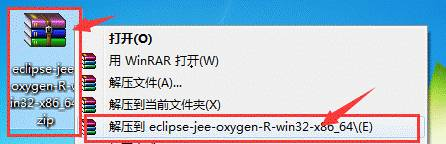
17.双击“eclipse.exe”文件。
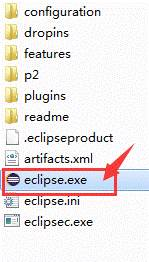
18.软件开始运行。
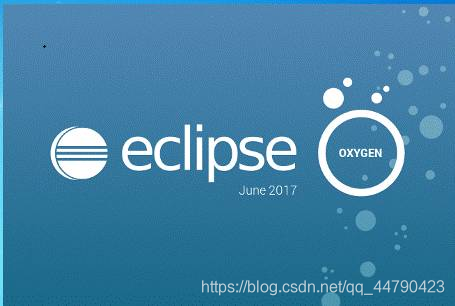
19.把“Welcome”关闭。或者直接点击右上角的workbench,进入我们的代码界面

来源:软件安装管家
http://fzn.cc
